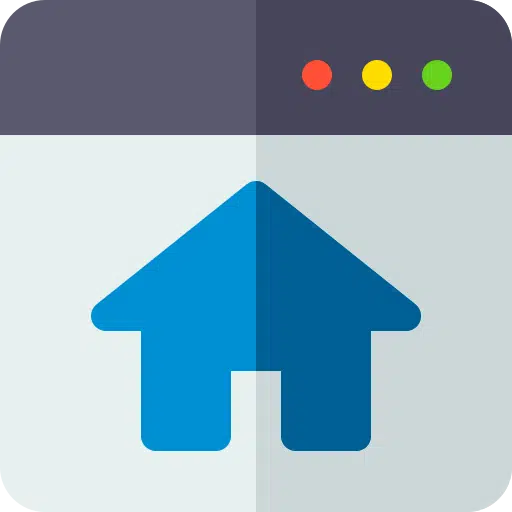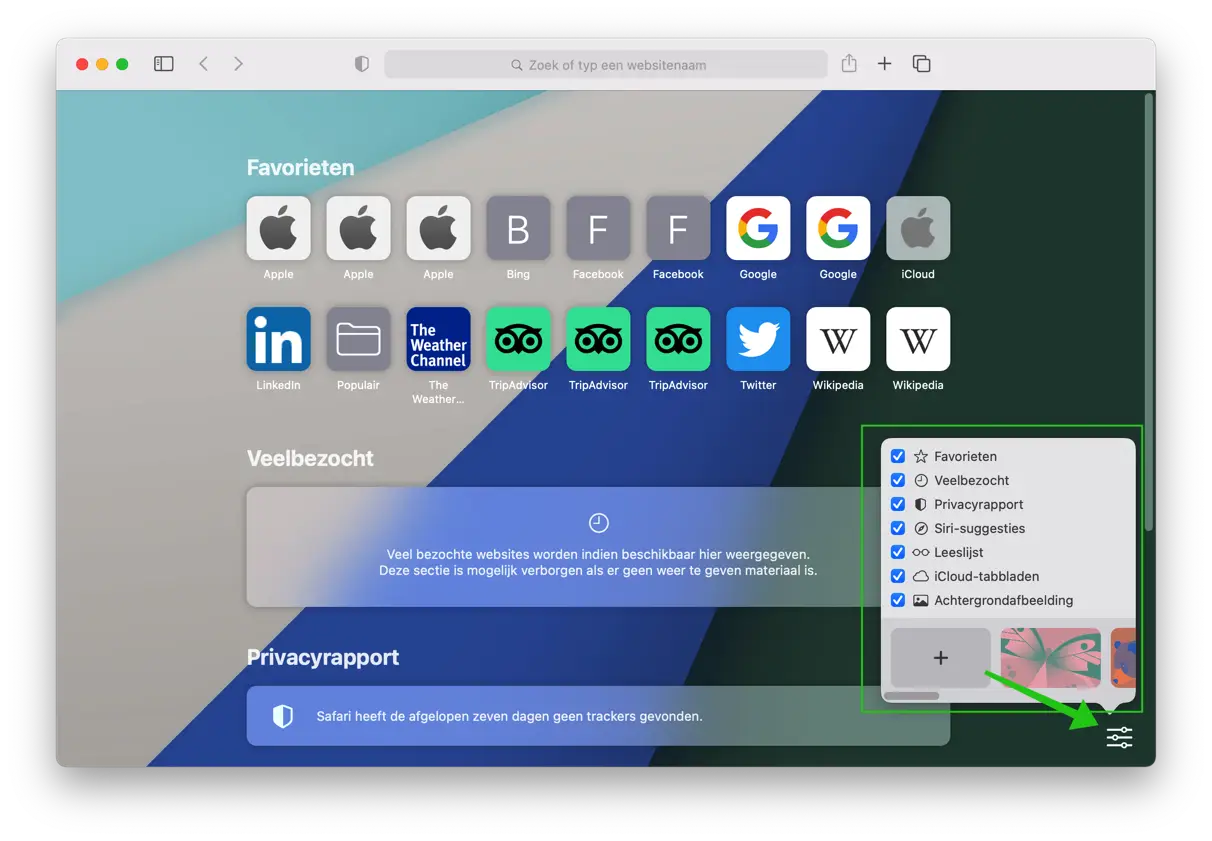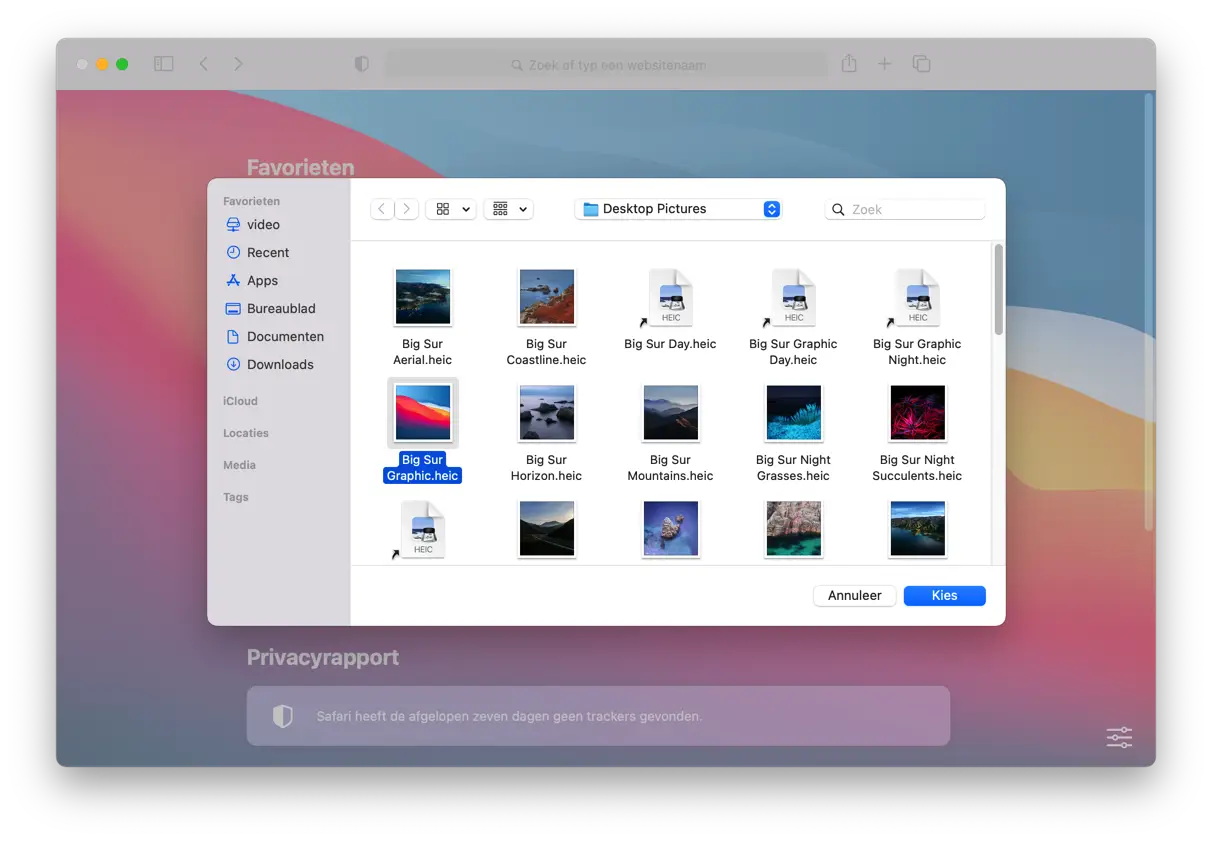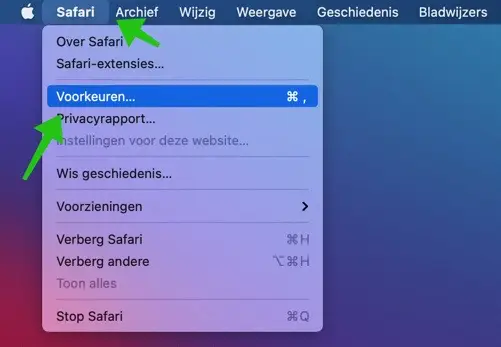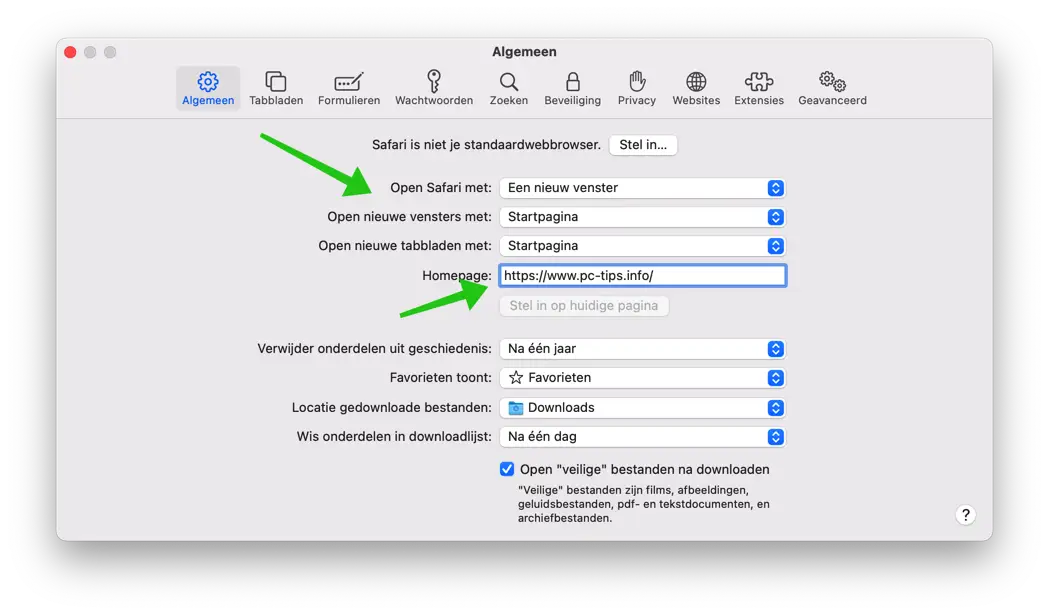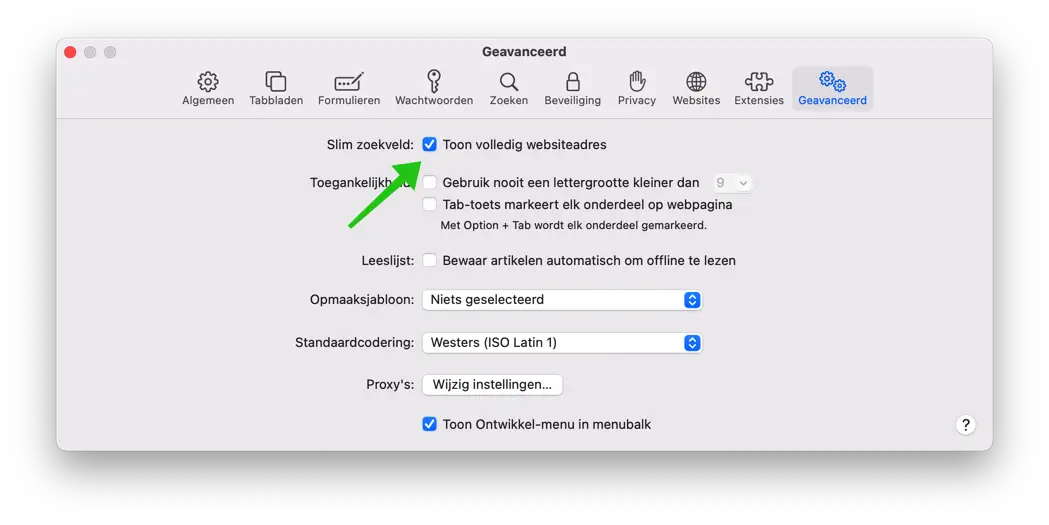Safari ist der Standard-Webbrowser Apple im macOS-Betriebssystem. Wenn Sie den Safari-Browser starten, werden Sie sofort feststellen, dass im neuen Safari-Tab standardmäßig eine Reihe von Elementen angezeigt werden.
Die folgenden Elemente werden standardmäßig auf der Registerkarte „Safari“ angezeigt: Favoriten, häufig besuchte Websites, Datenschutzbericht, Siri-Vorschläge, Leseliste und die iCloud-Registerkarten von anderen Geräten wie einem iPhone oder iPad.
Wussten Sie jedoch, dass Sie auch die neue Registerkarte oder Startseite von Safari anpassen können? Sie können Komponenten im Safari-Tab deaktivieren oder über die Safari-Einstellungen selbst Hintergrundeinstellungen festlegen. Das ist wie!
Passen Sie den neuen Safari-Tab an
Öffnen Sie den Safari-Browser. Wenn Sie Safari bereits geöffnet haben, klicken Sie auf das +-Symbol neben der Adressleiste. Es öffnet sich nun ein neuer Tab.
Aktivieren oder deaktivieren Sie Tab-Funktionen in Safari
Unten rechts finden Sie den Einstellungsbutton. Wenn Sie auf die Schaltfläche „Einstellungen“ klicken, wird ein neues Menü angezeigt, in dem Sie bestimmte Elemente aktivieren oder deaktivieren können, die auf der Registerkarte „Safari“ angezeigt werden. Auf diese Weise können Sie verwalten, welche Elemente in Safari angezeigt werden.
Legen Sie ein Hintergrundbild in Safari fest
Sie haben sogar die Möglichkeit, im Safari-Tab Ihr eigenes oder vorinstalliertes Hintergrundbild festzulegen. Sie haben die Möglichkeit, durch die Beispiele zu navigieren. Wenn Sie Ihren eigenen Hintergrund festlegen möchten, klicken Sie auf das +-Symbol.
Sie haben dann noch mehr Auswahl an Bildern für einen Safari-Hintergrund oder können eines aus Ihrer eigenen Bildbibliothek auswählen.
Legen Sie die Startseite in Safari fest
Wenn Sie in Safari lieber eine Startseite anstelle der Standardseite „Neuer Tab“ festlegen möchten, öffnen Sie Safari, gehen Sie oben im Mac-Safari-Menü zu „Safari“ und klicken Sie dann auf „Einstellungen“.
Klicken Sie dann auf den Reiter: Allgemein. Geben Sie im Textfeld „Homepage“ die Website ein, die beim Öffnen eines neuen Tabs geladen werden soll.
Ändern Sie dann die Einstellungen: Öffnen Sie neue Tabs mit Homepage (es heißt Homepage, aber das sollte Homepage sein). Dasselbe können Sie auch für Neue Fenster öffnen mit: Startseite, Startseite, Leere Seite oder derselben Seite tun.
Vollständige Webadresse in Safari anzeigen
Ein weiterer Tipp, den ich persönlich nützlich finde. Gehen Sie zur Registerkarte „Erweitert“ und aktivieren Sie die Option: Vollständige Website-Adresse anzeigen.
Dadurch wird die Website in der Adressleiste nicht mehr abgeschnitten und Sie können genau sehen, welche Website-Adresse Sie gerade betrachten.
Ich hoffe, das hat Ihnen geholfen. Vielen Dank fürs Lesen!